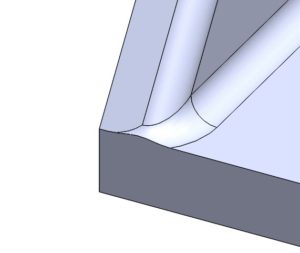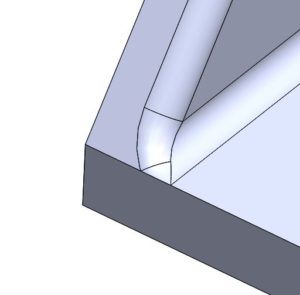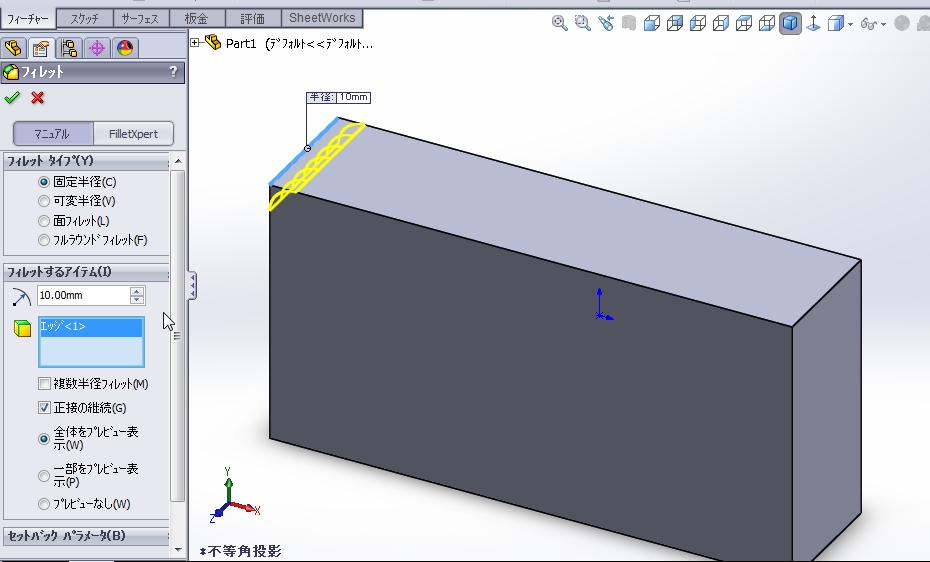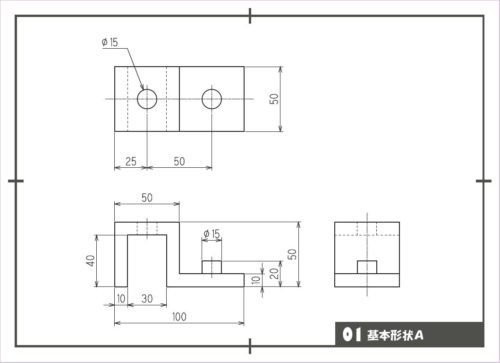※フィレットと面取りの違いは下記よりご確認ください。
https://adrise.jp/cadrise/manual/so_manual/fillet/
フィレットの活用方法について解説します。
しっかり使いこなせば、ロフトを使わなきゃできないような形状が
フィレットのあるコマンドで簡単にできてしまうなど、
操作も簡単になります。
その反面、フィレットをつける順番で形状が変わったり、
希望通りどころかエラーになってフィレットがつけられない、
なんてことも起こりえます。
今回は要点とコツをまとめました。
◆フィレットタイプは4種類
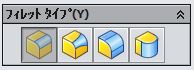
(上画像のように固定サイズフィレットが初期設定になっています)
画像左から
・固定サイズフィレット
選択したエッジに対し、指定したサイズでのRをつける。
エッジを選択する他、面を選択しても面に接するエッジに適用される。
・可変サイズフィレット
選択したエッジに対し、各部分にそれぞれのRをつける。
・面フィレット
基準面と選択した面にあるエッジに対してRをつける。
・フルラウンドフィレット
3面に対しRをつける。
3面であればロフト形状などの変形型にも適用され、簡単にRがつく。
◆フィレットを一度に広範囲につけるには
フィレットは直線エッジと、
(↓設定により)正接でつながれたエッジ上に適用されます。
![]()
フィレットを連続的に広範囲に適用させたい場合、
最初に角が無いよう、周りからフィレットをつけて
正接でつながるエッジにしておきます。
しかし、周りのフィレットのRがあまりに小さいと
エラーになる可能性もありますので、
そういった場合は大きいRのフィレットからつけてください。
◆フィレットをつける順番に注意
フィレットをつける順番によって形が変わる場合があります。

このような形状の2辺にフィレットをつけるとします。(青部分)
①斜めを1番、底側を2番でフィレットをつけた場合
②底側を1番、斜めを2番でフィレットをつけた場合
※②では通常だと底板までフィレットが延長されます。
「正接の継続」チェックを外し、
フィレットオプションにて「エッジを保持」にチェックの
設定で行っています。
最後に、上手にフィレットをつけるコツをご紹介します。
◆上手にフィレットをつけるコツ
1、大きいサイズのRからつける
2、一度につかない場合には小分けにしてつける
3、入れる順番に気をつける
4、できるだけ最後の仕上げにまとめてつける